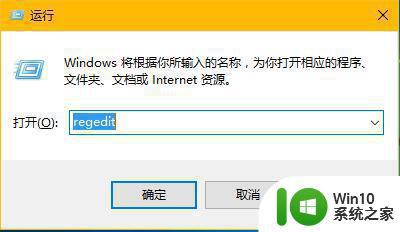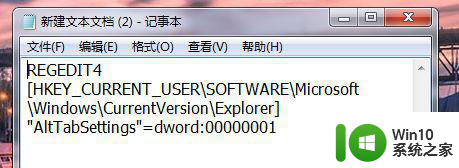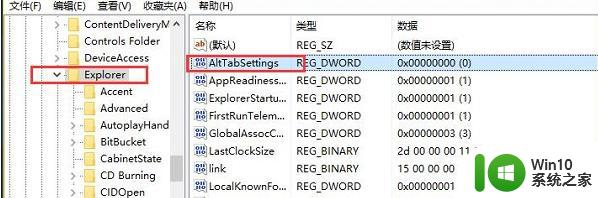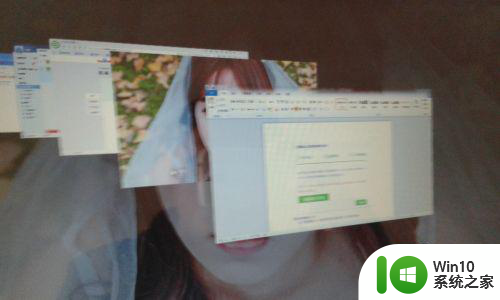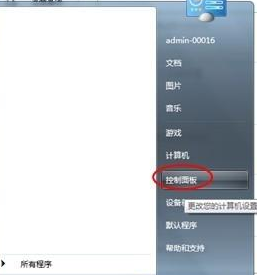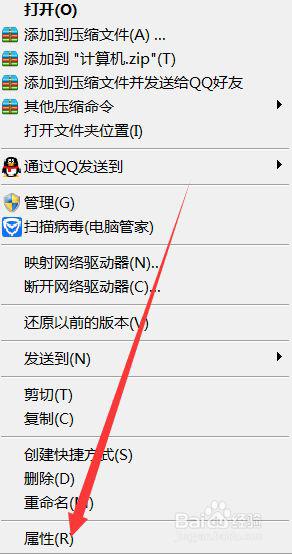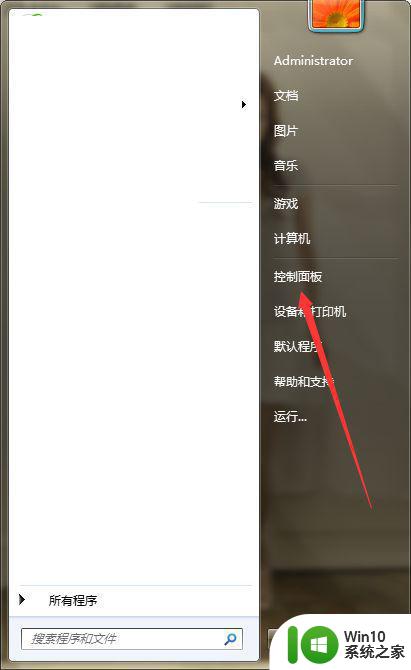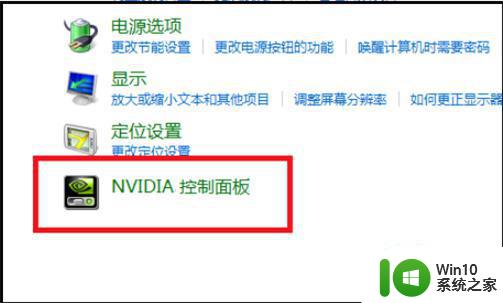win7按Win+Tab键不能3d切换窗口如何解决 win7 win+tab不能切换界面的原因及解决方法
win7按Win+Tab键不能3d切换窗口如何解决,在使用Windows 7操作系统时,我们经常会遇到一个问题,即按下Win + Tab键无法进行3D切换窗口的情况,这让我们感到困惑和不便,因此我们需要找到原因并解决这个问题。本文将讨论Win7无法切换界面的原因,并提供解决方法,帮助我们恢复正常的操作体验。无论是对于工作还是娱乐,这个问题的解决对于我们的电脑使用非常重要。
具体步骤如下:
1、首先大家来看一下实现3D窗口切换的效果,及windows下的实现方法。
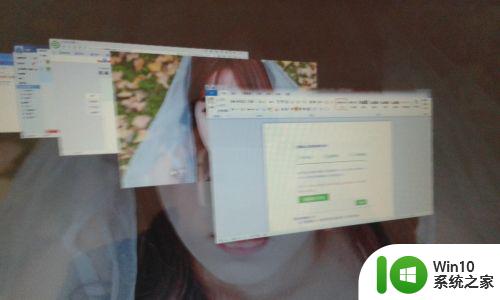
2、看一下,这个方法切换窗口很炫吧!
原因有二:
1.您的windows操作系统版本不够高,入家庭版,或家庭高级版。
2.您的系统版本已达要求,但是却是使用的Windows basic桌面元素。

3、若是版本低可能就要进行系统版本升级了。若是桌面主题是windows basic则可以通过下面的方式设置修正过来。就能实现3D切换窗口了。
4、将原有的Windows Basic桌面主题变换成自己下载的主题包或者aero主题,请看图示。
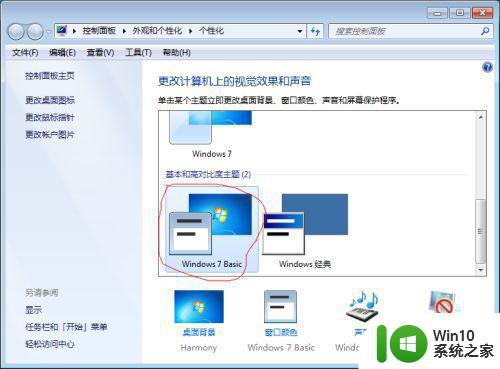
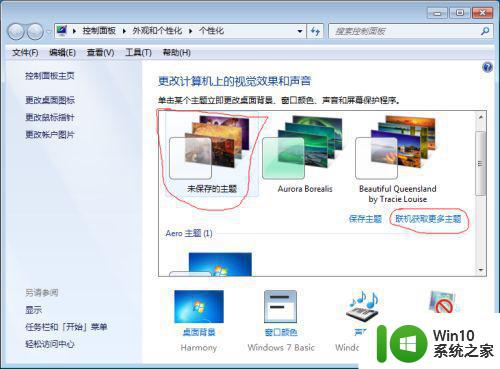
5、做完这些操作就可以解决windows 7下的win+tab键却不能实现3D窗口切换效果的问题了。其他windows系统的问题可以按类似方法解决。
以上是关于如何解决win7按Win+Tab键不能3d切换窗口的全部内容,如果您遇到相同情况,可以按照以上方法解决。